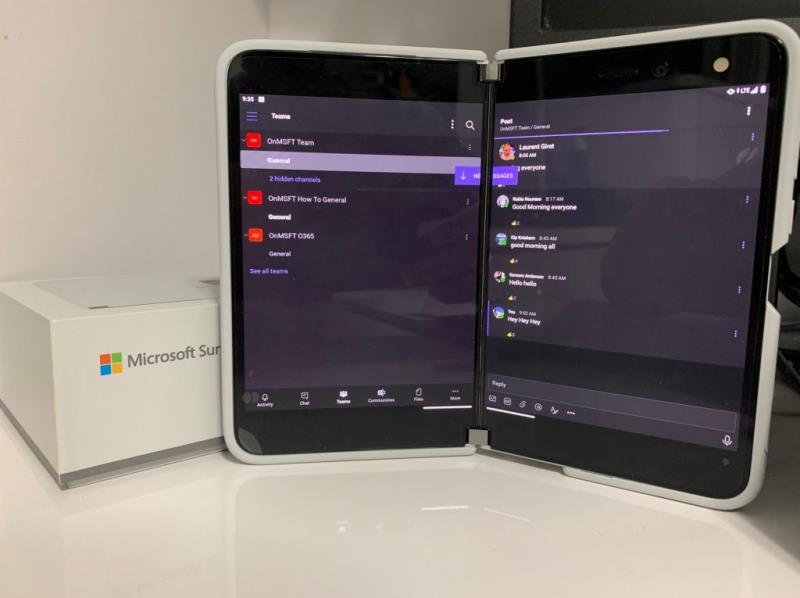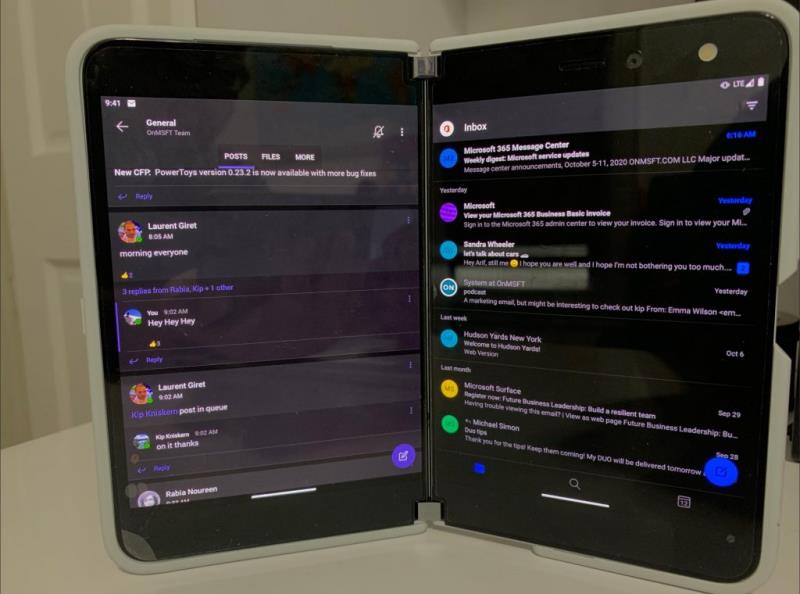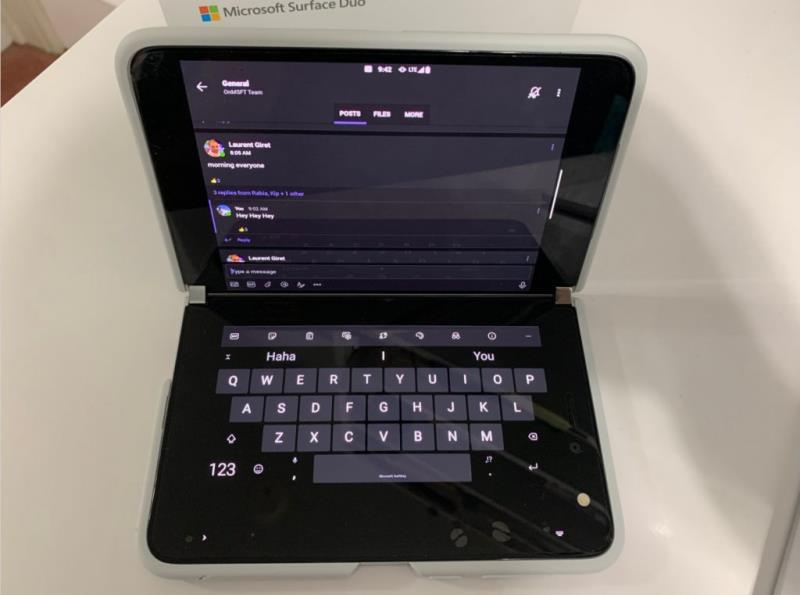Sabíeu que Teams està optimitzat per a Surface Duo? A la nostra darrera guia, donarem una ullada a alguns dels nostres consells i trucs preferits per treure el màxim profit de Microsoft Teams al vostre nou Surface Duo.
Amplieu l'aplicació a les dues pantalles
Vincula Teams amb una altra aplicació
Utilitzeu Teams en mode de redacció
Aprofiteu al màxim les trucades d'equips en mode de redacció
Un dels punts de venda més importants de Surface Duo de Microsoft és la seva configuració de pantalla dual. Amb dues pantalles, podeu aconseguir molt més i mantenir-vos productiu com ho podeu fer en un escriptori de Windows.
En aquests dies, però, l'aplicació que és el centre de tota aquesta productivitat és Microsoft Teams. El necessites per mantenir-te en contacte amb la feina, per a reunions importants i molt més.
Però sabíeu que Teams és una de les moltes aplicacions de Microsoft optimitzades per a Surface Duo? Bé, a la nostra darrera guia, donarem una ullada a alguns dels nostres consells i trucs preferits per treure el màxim profit de Microsoft Teams al vostre nou Surface Duo.
Consell núm. 1: abasta l'aplicació!
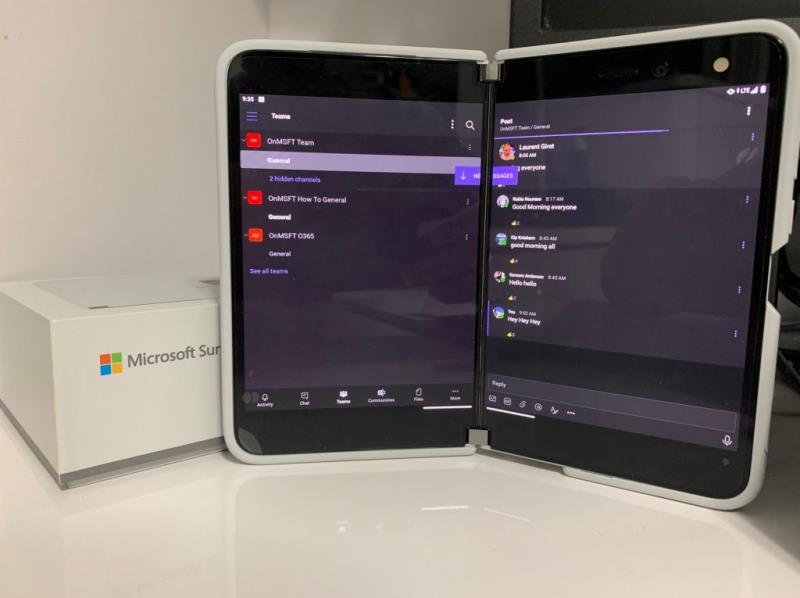
El nostre primer consell és un dels més evidents, que abasta l'aplicació Microsoft Teams a les dues pantalles. Per fer-ho, només cal que obriu l'aplicació a la pantalla esquerra o dreta i, a continuació, estireu-la cap amunt com si anéssis a tancar-la, a continuació, agafeu l'aplicació i arrossegueu-la a la frontissa central i manteniu-la premuda. Després de fer-ho, l'aplicació s'ampliarà com un llibre.
Amb aquest mode allargat, podreu veure el vostre feed principal a la pantalla esquerra, amb la vostra llista de canals de l'equip. També veureu el control inferior i la barra de navegació a la pantalla esquerra. Aleshores, veureu que quan feu clic als elements de la pantalla esquerra (com un canal o un xat) s'obrirà a la pantalla dreta. Això funciona gairebé com ho faria a l'aplicació d'escriptori, on teniu la barra de navegació a l'esquerra i el feed a la dreta. També us ofereix més espai per veure més contingut i missatges.
Consell núm. 2: vincula els equips amb una altra aplicació
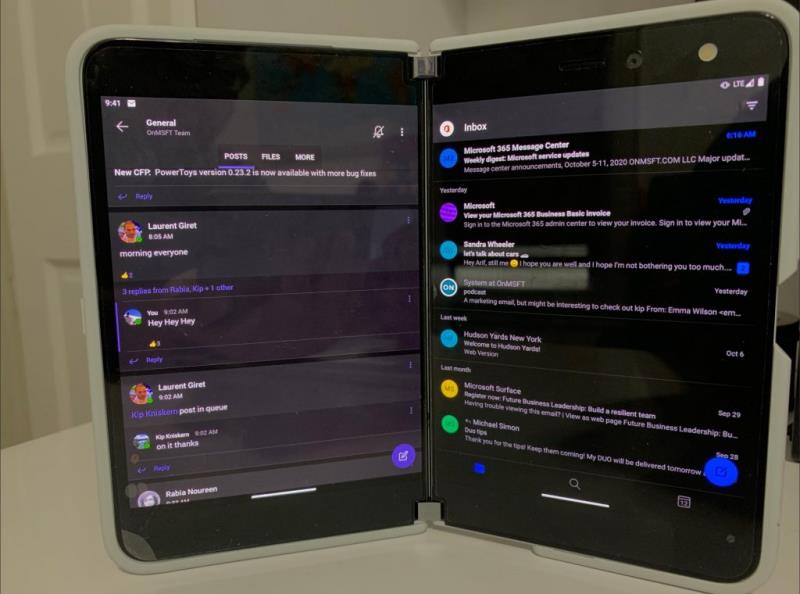
Com vam explicar a la nostra revisió de Surface Duo , una de les millors parts del Duo és el "Mode de llibre". En el mode de llibre, podeu apilar les vostres aplicacions una al costat de l'altra, amb una aplicació a la pantalla esquerra i una altra a la dreta. Això funciona amb qualsevol aplicació que hàgiu instal·lat al telèfon i Teams no és una excepció.
Per començar, podeu obrir Teams a la pantalla esquerra o dreta del Duo. A continuació, a la pantalla que no s'està utilitzant, fes lliscar cap amunt per obrir el llançador d'aplicacions i, a continuació, tria una altra aplicació. En la majoria dels casos, pot ser Outlook (per consultar un correu electrònic), Edge (per fer una investigació o buscar alguna cosa en línia) o una altra aplicació de productivitat. Aleshores, les aplicacions s'associaran una al costat de l'altra i es mantindran actualitzades en temps real, cosa que us permetrà fer més coses sense perdre res important.
Consell núm. 3: feu servir Teams en mode de redacció
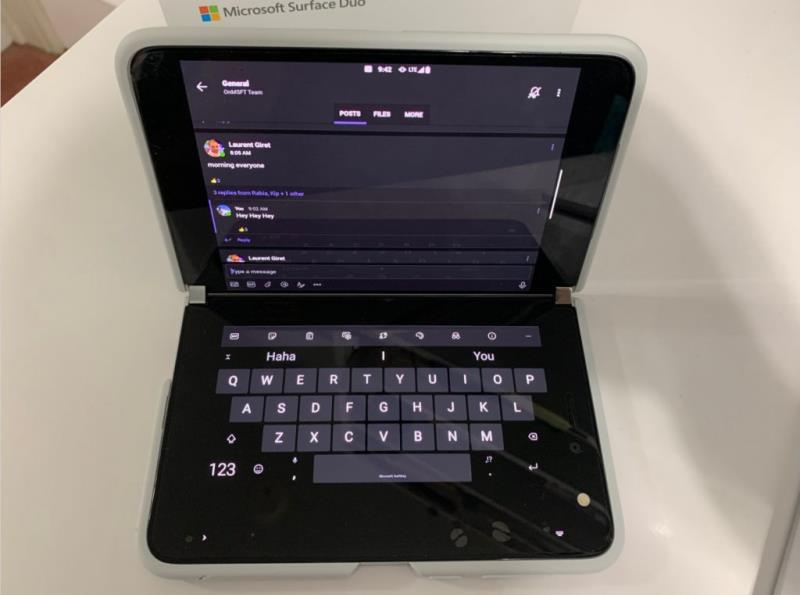
A més del mode llibre, Surface Duo té diferents modes d'ús. Un d'ells és el "mode de redacció". Amb el mode de redacció, podeu subjectar el Duo com un ordinador portàtil, amb una aplicació a la pantalla superior i un teclat a la part inferior. Això fa que els equips del Duo se sentin una mica més familiars si busqueu alguna cosa que sembli un ordinador amb Windows.
Per utilitzar Teams en mode de redacció, tot el que heu de fer és obrir Teams a la pantalla esquerra o dreta. A continuació, assegureu-vos que la rotació automàtica estigui activada al menú desplegable de notificacions d'Android. A continuació, podeu girar el vostre Duo com un ordinador portàtil i tocar qualsevol lloc de l'aplicació Teams per obrir el teclat. Molt xulo, oi?
Consell núm. 4: treu el màxim profit de les trucades de Teams al teu Duo

Ara que ja sabeu com utilitzar Teams en mode de redacció, tenim un consell relacionat. Gireu l'aplicació Teams a la pantalla dreta del Duo quan estigui obert. Aleshores, un cop el Duo estigui a la pantalla dreta, podeu girar-lo i iniciar una videotrucada.
El Duo és prou intel·ligent com per reconèixer l'orientació en què l'estàs subjectant. Com que la càmera i els equips estan oberts a la pantalla dreta, si mantens el Duo en mode de redacció, girarà la càmera i la podràs utilitzar com una càmera web. Aquesta és una manera fantàstica de mostrar el vostre Duo, ja que la càmera frontal d'11 megapíxels és millor que les càmeres web de 720p que trobareu a la majoria de portàtils. Et veuràs molt clar durant aquestes reunions importants!
Fes una ullada als nostres altres trucs i consells de Surface Duo!
Tot i que la nostra guia ha tractat principalment l'experiència de Teams al Duo, també tenim altres consells. Aquests inclouen executar l'escriptori remot de Microsoft per executar Windows 10 al Duo, Gboard per al reconeixement d'escriptura a mà i molt més. Fes -hi una ullada aquí i fes-nos saber si tens alguns consells propis deixant-nos un comentari a continuació.